Opera jest uważana za jedną z najlepsze przeglądarki internetowe bardzo wysoka wydajność. Dlatego pójdziemy na to seminarium dowiedz się, jak łatwo jest zapisać swoją witrynę Opera na moim komputerze co jest szczególnie przydatne, gdy chcesz uzyskać dostęp do informacji z witryny internetowej w trybie offline.
Jaki jest cel przechowywania strony internetowej?
Zapisywanie strony internetowej może być bardzo przydatne, zwłaszcza jeśli chcesz zapisać jej zawartość do późniejszego dostępu. Jedną z najczęstszych sytuacji, w której konieczne staje się zapisanie strony, jest konieczność weryfikować niektóre informacje bez dostępu do Internetu.
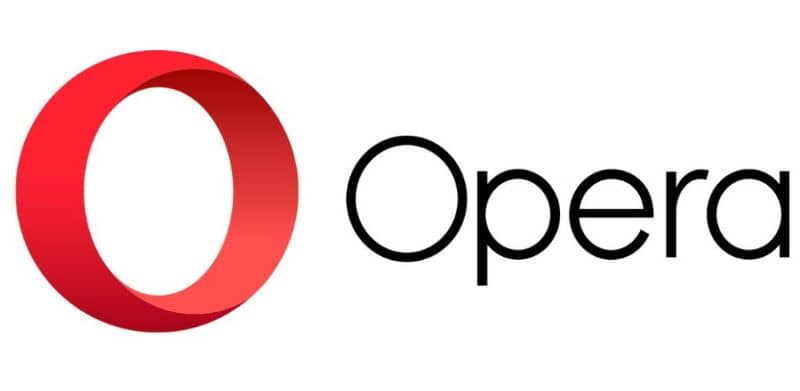
Rejestrując się na stronie, możesz uzyskać dostęp do tych informacji bez połączenia z Internetem, a także przeglądać treści w formie, w jakiej są nam prezentowane. Jeśli chcesz nagrać stronę internetową za pomocą Opery, zalecamy zapoznanie się z poniższym przewodnikiem.
Jak mogę łatwo zapisać witrynę Opera na moim komputerze?
Istnieje kilka sposobów zapisywania stron w przeglądarce Opera, w rzeczywistości każdy z nich ma kilka interesujących opcji, które mogą być przydatne w różnych sytuacjach. Przede wszystkim możemy wskazać, że strony są zapisane w formacie „HTML”, a także w niektórych wersjach oprogramowania, można zapisać w formacie „PDF” ten
Zapisz strony jako HTML w Operze
Zapisywanie stron w formacie HTML to główny sposób zapisywania treści internetowych. Możesz później wyświetlaj zawartość HTML z dowolnej przeglądarki ten W przypadku Opery mamy różne sposoby przechowywania treści, dostępne są następujące opcje:
- Strona internetowa, tylko HTML (* .html; *. Htm): Jak sama nazwa wskazuje, ta funkcja zapisuje tylko zawartość HTML, ignorując pliki multimedialne, takie jak obrazy lub inne.
- Strona internetowa, pojedynczy plik (*.mhtml): Ta opcja pozwala na zapisanie zawartości strony internetowej do pojedynczego pliku, który będzie zawierał pliki HTML i elementy multimedialne.
- Strona gotowa (* .htm; *. Html): druga opcja, jak sama nazwa wskazuje, zapisze całą stronę internetową, czyli zawartość HTML i obrazy, w przeciwieństwie do poprzedniej opcji, korzystając z tej funkcji utworzysz nowy folder do przechowywania plików multimedialnych i innych danych.
Prawdą jest, że wybór każdej funkcji będzie zależał od potrzeb użytkownika, w każdym razie pamiętaj, że jeśli wybierzesz pierwszą opcję (strona internetowa, tylko HTML) prawdopodobnie nie zawiera ona zdjęć, aby strona wyglądała na niekompletną.
Przewodnik po przechowywaniu danych w przeglądarce Opera (HTML)
Teraz, gdy znasz już różnice między różnymi typami plików HTML, nadszedł czas na zapisanie dokumentów. Prawda jest taka, że można to zrobić bardzo łatwo, ponieważ wystarczy iść ikona opery znajduje się w lewym górnym rogu przeglądarki.
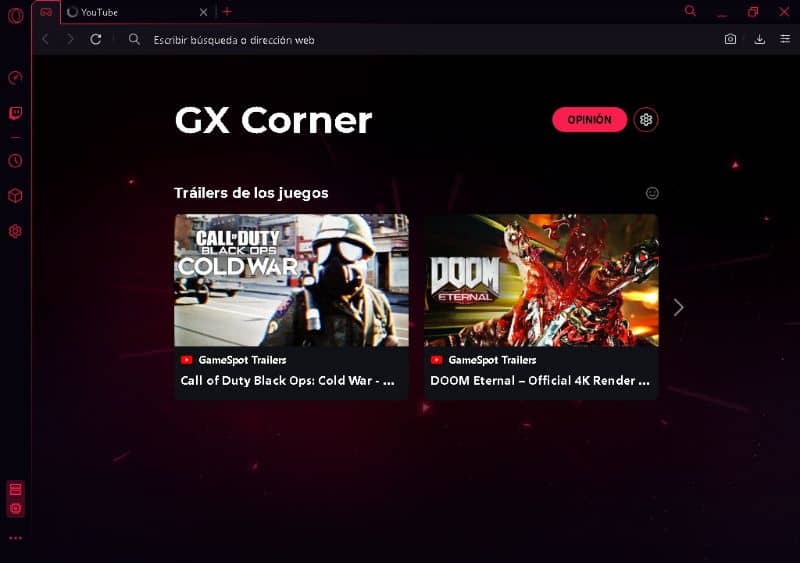
Raz tam instalacja Wybierz „Strona”, kliknij na niego i kliknij „Zapisz jako”. Ostatnią rzeczą, którą musisz zrobić, to wybrać folder, w którym chcesz zapisać stronę i zapisać typ formatu. Pamiętaj, że masz dostęp ta funkcja bardzo łatwo, naciskając Ctrl + klawisz S połączenie ten
Zapisuj strony jako pliki PDF w Operze
W przeciwieństwie do innych przeglądarek Opera ma dużą przewagę pod względem przechowywania stron, odwołujemy się do możliwości możliwości zapisz strony w formacie PDF ten Ten rodzaj nagrywania umożliwia otwieranie stron na prawie każdym urządzeniu z czytnikiem PDF. Na przykład w systemie Windows możesz skonfigurować i ustawić Adobe Reader jako domyślny czytnik z Twojego komputera.
Jest to wyraźna zaleta, ponieważ możemy pobrać całą zawartość strony zarówno w formacie graficznym, jak i PDF, co jest szczególnie przydatne w przypadku dostępu bez linku.
Przewodnik po Web Storage w Operze (PDF)
Proces przechowywania stron internetowych w Format PDF (którego możesz używać w swoich książkach, jeśli jesteś autorem) z Operą nie może być prostsze, po prostu przejdź do menu Opera powyżej i po lewej stronie przeglądarki przejdź do „Strona główna” i wybierz opcję „Zapisz jako PDF” ten
Po wykonaniu poprzednich kroków wystarczy wybrać folder, w którym chcesz zapisać witrynę jako plik PDF.